google Chrome浏览器下载速度测试及优化方法
来源:Google Chrome官网
时间:2025-07-15
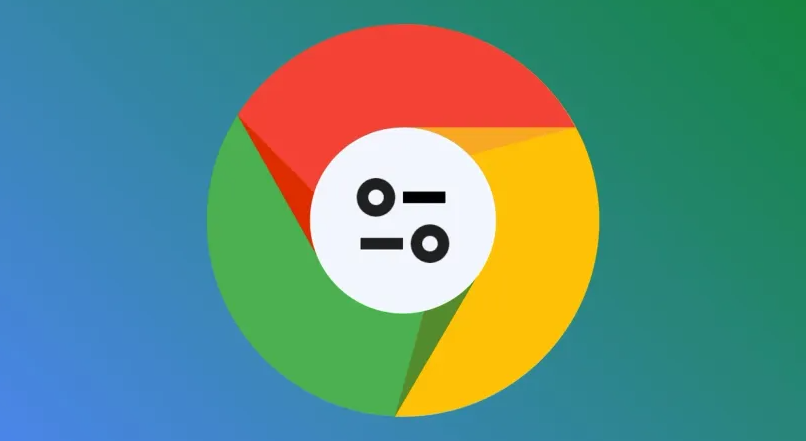
1. 下载速度测试方法
- 在Chrome地址栏输入`speedtest.net`或`fast.com`,直接打开测速网站。点击“开始”按钮,自动检测网络的下载速度、上传速度和延迟。多次测试取平均值,确保结果准确。若下载速度波动较大,可尝试关闭其他占用网络的设备或程序。
2. 清理浏览器缓存与数据
- 点击浏览器右上角三个点→“更多工具”→“清除浏览数据”。选择“全部时间”,勾选“缓存图片和文件”及“Cookie及其他网站数据”,点击“清除数据”。此操作可释放磁盘空间并提升浏览器响应速度。
3. 管理扩展程序
- 进入扩展程序页面(点击右上角三个点→“更多工具”→“扩展程序”),禁用或删除不常用插件,尤其是广告拦截、代理类工具。部分扩展可能占用后台资源,导致下载速度下降。
4. 优化网络连接
- 优先使用有线网络,减少无线信号干扰。若使用Wi-Fi,靠近路由器以增强信号。重启路由器或调整信道设置(如路由器管理界面中更改信道为较少拥堵的频段)。
5. 调整下载设置
- 进入设置→“高级”→“下载内容”,勾选“下载前询问保存位置”以优化文件管理。若网络带宽有限,可限制同时下载任务数(如设置为1个),避免多个任务抢占资源。
6. 启用硬件加速与并行下载
- 在设置→“系统”中,确保“使用硬件加速模式”已开启。访问`chrome://flags/`,搜索“Parallel downloading”,启用该实验功能并重启浏览器,可提升多线程下载效率。
7. 更换DNS服务器
- 进入设置→“高级”→“网络”,点击“更改代理和网络设置”。手动设置DNS为主`8.8.8.8`、副`8.8.4.4`(谷歌公共DNS),或根据地区选择更快的DNS服务。
8. 使用第三方下载工具
- 安装如Internet Download Manager(IDM)等工具,支持多线程下载和断点续传。安装后,浏览器下载链接会自动调用工具,显著提升大文件下载速度。
请根据实际情况选择适合的操作方式,并定期备份重要数据以防丢失。
